
Коригування положення друку
Можна відкоригувати положення друку, якщо друк несиметричний або виходить за межі області друку. Положення друку можна відкоригувати для кожного джерела паперу.
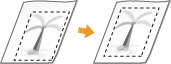
 |
Перед виконанням коригування положення друку переконайтеся, що зазначені далі параметри задано правильно. Установлення джерела паперу для коригування (Користувацькі налаштування  <Подавання паперу> <Подавання паперу>  <Джерело подавання паперу за замовч.>) <Джерело подавання паперу за замовч.>)Установлення режиму друку (1-сторонній/2-сторонній) для коригування (Користувацькі налаштування  <2-сторонній друк>) <2-сторонній друк>)Установлення типу паперу для подачі Установлення формату та типу паперу Під час виконання коригування положення друку потрібно не вибирати параметр <Довіль.>, а вказати правильний тип паперу для джерела паперу. |
Крок 1. Друк із поточним положенням друку
Можна виконати пробний друк, щоб перевірити напрям і відстань для коригування.
1
Виберіть <Устан.> на екрані <Головний>. Екран <Головний>
2
Виберіть <Налаштування/Технічне обслуговування>  <Регулювання якості зображення>
<Регулювання якості зображення>  <Налаштувати положення друку>.
<Налаштувати положення друку>.
 <Регулювання якості зображення>
<Регулювання якості зображення>  <Налаштувати положення друку>.
<Налаштувати положення друку>.3
Виберіть <Зразок друку>  <Так> і натисніть
<Так> і натисніть  .
.
 <Так> і натисніть
<Так> і натисніть  .
.Буде виконано пробний друк.
Крок 2. Перевірка напряму й відстані для коригування
На пробній роздруківці друкуються позначки для підтвердження положення друку. Положення цих позначок визначає напрям і відстань для коригування. Зазвичай усі позначки друкуються на краї паперу.
Перегляд пробної роздруківки
Передній край паперу, що виводиться, — це верхній край пробної роздруківки. Пам’ятайте, який край є верхнім, коли дістаєте папір.
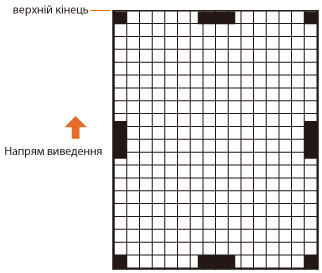 | Розміри позначок для перевірки положення друку вказано нижче. 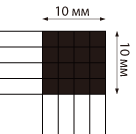 |
Якщо положення друку несиметричне
Коригування положення друку потрібне, коли позначки, що підтверджують положення друку, розташовані несиметрично. Напрям положення друку можна вказати за допомогою додатного (+) або від’ємного (-) значення, а відстань можна зазначити в міліметрах. Щоб виконати коригування по вертикалі, установіть від’ємне значення (-) для переміщення положення друку вгору або додатне (+) для переміщення вниз. Щоб виконати коригування по горизонталі, установіть від’ємне значення (-) для переміщення положення друку вліво або додатне (+) для переміщення вправо.
Вертикальний напрям 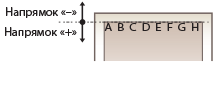 | Горизонтальний напрям 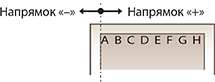 |
У наведеному нижче прикладі потрібно зсунути положення друку на 3,5 мм вгору та на 1,5 мм вправо, тому слід зазначити -3,5 мм у вертикальному напрямку й +1,5 мм у горизонтальному.
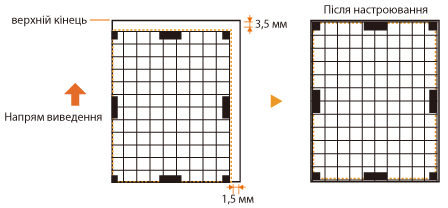
Крок 3. Коригування положення друку для кожного джерела паперу
Змініть положення друку після перевірки напряму й відстані, які потрібно відкоригувати.
1
Виберіть <Устан.> на екрані <Головний>. Екран <Головний>
2
Виберіть <Налаштування/Технічне обслуговування>  <Регулювання якості зображення>
<Регулювання якості зображення>  <Налаштувати положення друку>.
<Налаштувати положення друку>.
 <Регулювання якості зображення>
<Регулювання якості зображення>  <Налаштувати положення друку>.
<Налаштувати положення друку>.3
Виберіть джерело паперу для коригування або параметр <Загальні>, щоб виконати коригування для всіх джерел паперу.

Коригування положення друку у вертикальному напрямі для 2-стороннього друку
Положення друку для першої сторінки (лицева сторона) під час двостороннього друку можна відкоригувати за допомогою параметра <Загальні>. Положення друку для другої сторінки (зворотна сторона) можна коригувати за допомогою налаштування для кожного джерела паперу.
Перша сторінка (лицева сторона) | Установлення значення параметра <Загальні>  <Налашт. вертик. (1-ша стор. для 2-стор.)> <Налашт. вертик. (1-ша стор. для 2-стор.)> |
Друга сторінка (зворотна сторона) | Установлення значення для кожного джерела паперу  <Налашт.вертик.(1-ст./2-а стор.для 2-ст.)> <Налашт.вертик.(1-ст./2-а стор.для 2-ст.)> |
4
Виберіть напрям, у якому потрібно виконати коригування, і комбінацію одностороннього/двостороннього друку та натисніть  .
.
 .
.5
Установіть значення коригування й натисніть  .
.
 .
.Введіть значення на основі результату пробного друку, використовуючи клавіші  /
/ .
.
 /
/ .
.Для параметра <Налашт. вертик. (1-ша стор. для 2-стор.)> положення друку всіх джерел паперу коригується за допомогою введеного значення.
Повторіть кроки 3–5, щоб відкоригувати інші положення та джерела паперу.
6
Виконайте пробний друк і перевірте правильність коригування. Крок 1. Друк із поточним положенням друку